Draugai, sveiki. Šiandienos straipsnis bus naudingas visų pirma „Windows“ kompiuterių, dirbančių su standartinėmis vietinėmis paskyromis, verslo vartotojams. Tuo tarpu prieigą prie administratoriaus statusą turinčių paskyrų gali atlikti tik įgalioti įmonės asmenys IT skyriaus darbuotojų pavidalu. Nors esant tam tikram šeimos mikroklimatui, naudojant namų įrenginius galima susidurti su toliau aprašyta problema. Kokia čia problema? Ir tai yra nesugebėjimas pasiekti „Windows“ su pranešimu užrakinimo ekrane „Vartotojo paskyra užblokuota ir jos negalima naudoti prisijungiant prie tinklo“. Koks tai blokavimas ir kaip su juo kovoti?
Taigi, negalime įvesti „Windows“, nes tai matome užrakinimo ekrane.
Toks blokavimas atsiranda dėl tam tikro skaičiaus nesėkmingų autorizacijos bandymų vietinėje paskyroje, jei kompiuterio administratorius atliko atitinkamus vietinės grupės strategijos nustatymus.
„Windows“ paskyros blokavimas
Kompiuterio administratorius vietinės grupės strategijose gali nustatyti tam tikrą skaičių bandymų prisijungti prie vartotojų abonementų. Jei šis bandymų skaičius viršijamas, paskyra blokuojama, kad būtų galima prisijungti. Tai tokia apsauga nuo slaptažodžių atspėjimo. Net jei susiduriame ne su situacija, kai bandome atspėti kažkieno paskyros slaptažodį, o tiesiog tikrasis jo savininkas nedėmesingai įvedė simbolius arba nežiūrėjo į klaviatūros išdėstymą, į sistemą nepavyks patekti, net jei teisingas slaptažodis įvestas. Turėsite palaukti administratoriaus nustatyto laiko, kol bus iš naujo nustatytas prisijungimo bandymų skaitiklis. Ir, žinoma, kol baigsis paties bloko laikas.
Tokia apsauga nuo slaptažodžio atspėjimo nustatyta vietinėje grupės strategijos rengyklėje, paskyros blokavimo politikoje.
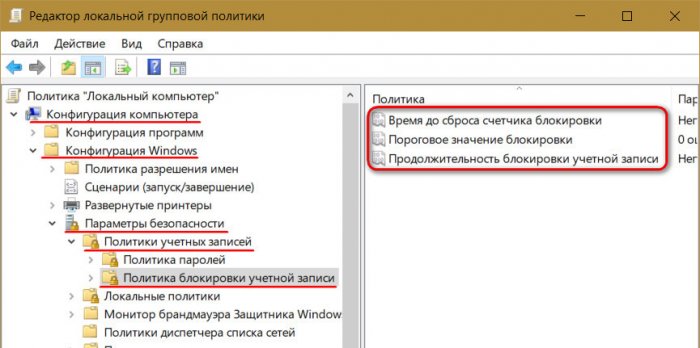
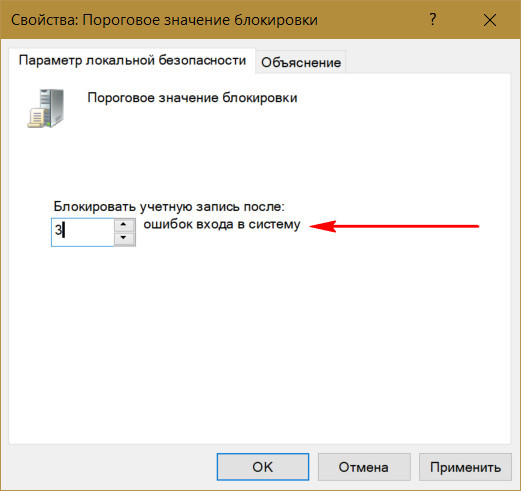
Kai nustatote šią slenkstį, kiti politikos nustatymai – laikas iki bloko skaitiklio nustatymo iš naujo ir paties bloko trukmė – bus automatiškai nustatyti į 30 minučių.
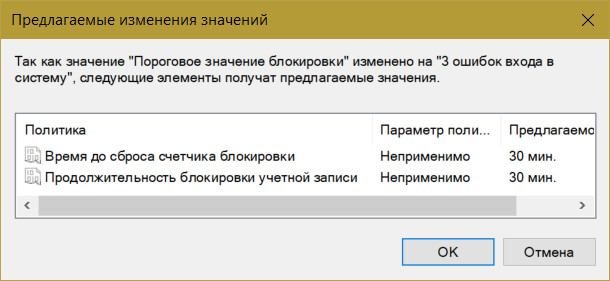
Jei reikia, juos galima pakeisti. Ir, pavyzdžiui, nustatykite trumpesnį laiką, per kurį iš naujo nustatysite nepavykusių slaptažodžio bandymų skaitiklį.
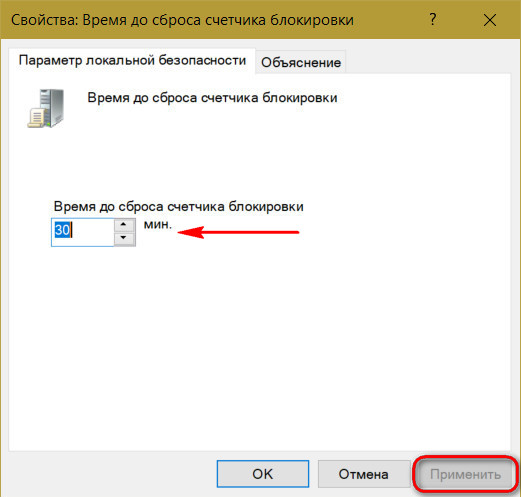
O pačios sąskaitos blokavimo laikas, priešingai, pailgėja.
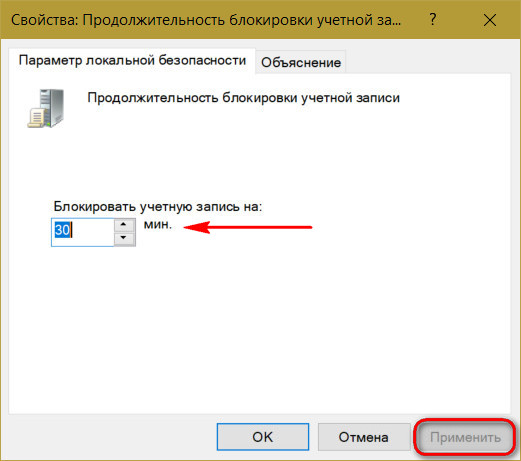
Ši apsauga taikoma tik vietinėms paskyroms ir neveikia bandant atspėti prisijungtų „Microsoft“ paskyrų slaptažodį arba PIN kodą.
Užblokuotą paskyrą galite atblokuoti keliais būdais:
Prisijunkite naudodami administratoriaus paskyrą ir atrakinkite;
Jei prieiga prie administratoriaus paskyros neįmanoma, atrakinkite ją paleisdami iš keičiamo įrenginio ir ką nors pakoreguodami „Windows“ registre.
Kaip atrakinti „Windows“ paskyrą, jei turite administratoriaus prieigą
Jei jūsų paskyra užrakinta, bet turite prieigą prie administratoriaus paskyros, turite prisijungti prie pastarosios ir tokiu būdu atrakinti savąją. Paspauskite Win + R klavišus, įveskite:
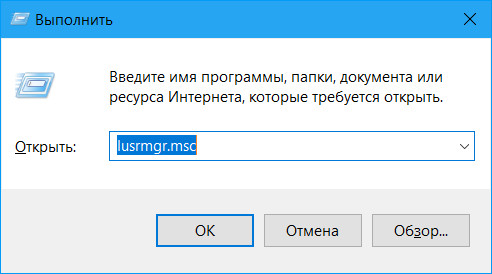
Atsidariusiame lange aplanke „Vartotojai“ suraskite savo paskyrą ir dukart spustelėkite ją.
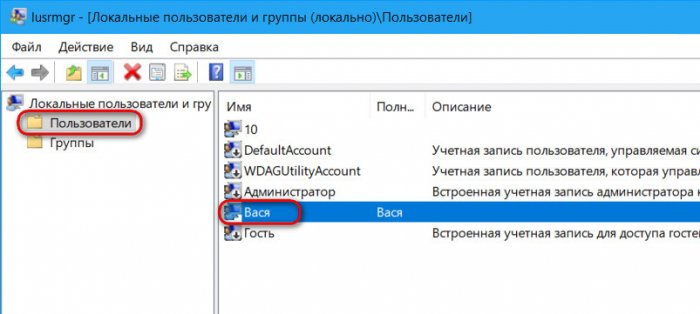
Atsidariusiame ypatybių lange panaikinkite žymės langelio „Blokuoti paskyrą“ žymėjimą. Taikyti.
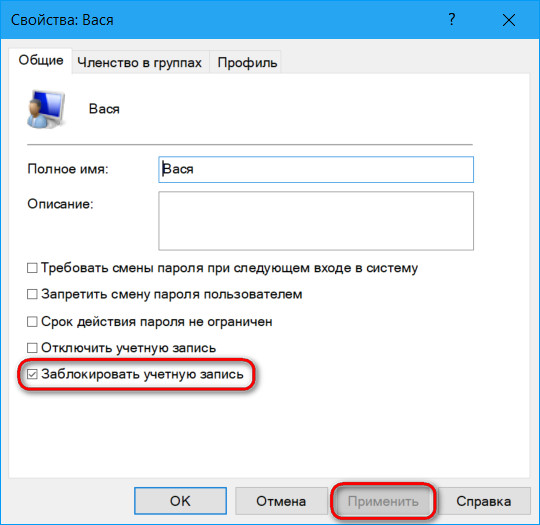
Bandome prisijungti prie savo paskyros.
- Pastaba: jei neturite administratoriaus paskyros slaptažodžio, nebandykite įvesti naudodami pasirinkimą. Slaptažodžio apsauga taikoma visoms vietinėms paskyroms, įskaitant administratorių. Po tam tikro skaičiaus nesėkmingų autorizavimo bandymų jo paskyra taip pat bus užblokuota.
Kaip atrakinti „Windows“ paskyrą, jei neturite administratoriaus prieigos
Jei nėra prieigos prie administratoriaus paskyros, gauname DVD arba „flash drive“ su bet kurios „Windows“ versijos diegimo procesu arba „Live-disk“ su galimybe redaguoti operacinės sistemos registrą. Kompiuterį paleidžiame iš keičiamo įrenginio, mūsų atveju tai yra Windows 10 diegimo atmintinė.Svarbu: paleidimas iš keičiamo įrenginio turėtų būti atliekamas tik perkraunant Windows 8.1 ir 10 sistemas Negalite naudoti įprasto išjungimo, nes šiose versijose dėl pagreitinto paleidimo funkcijos sistemos branduolys įkeliamas iš anksčiau įrašyto failo diske. Mums reikia, kad branduolys būtų paleistas naudojant pakeistus registro nustatymus.
Pirmajame „Windows“ diegimo etape paspauskite „Shift“ + F10. Mes pradedame registrą komandine eilute:
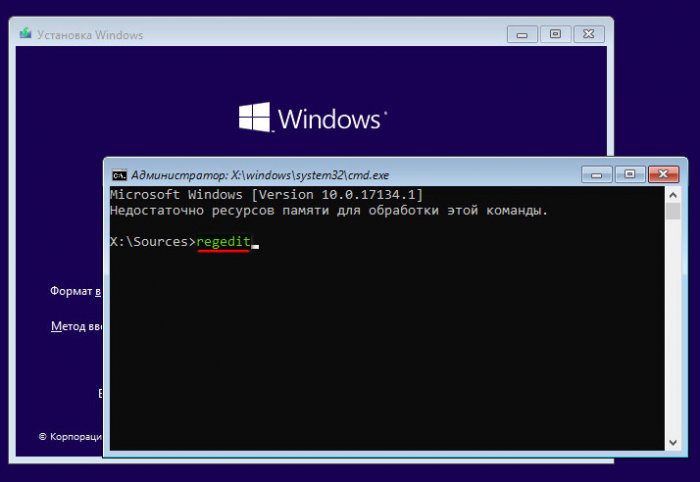
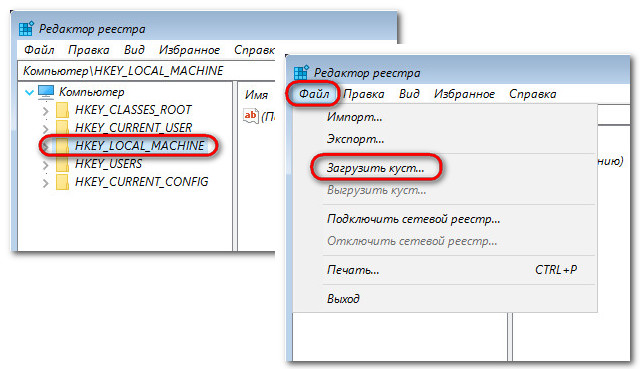
Apžvalgos lange eikite į įrenginių šaknį „Šis kompiuteris“ ir eikite į „Windows“ skyrių. Turime jį kaip diską (C:\), tačiau sistemos diskas taip pat gali būti rodomas kita raide. Čia reikia naršyti pagal skyriaus garsumą. Sistemos skaidinyje atidarykite aplankus „Windows“, tada „System32“, tada „config“. Pastarojo viduje mums reikia SAM failo, tai yra vadinamasis registro avilys, atidarykite jį.
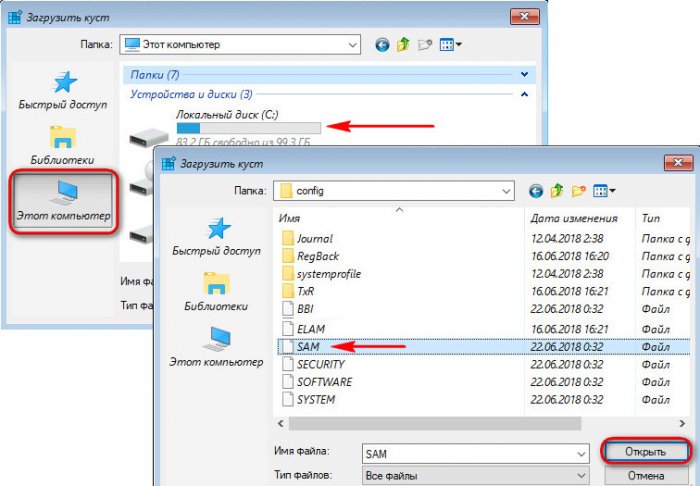
Atvirą krūmą reikia kažkaip pavadinti, pavadinimas neprincipingas. Pavadinkime jį 777.
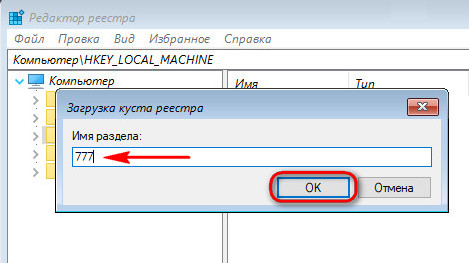
HKEY_LOCAL_MACHINE registro rakte dabar stebime naują šaką 777. Jame atidarome kelią:
777 - SAM - Domenai - Paskyra - Vartotojai - Vardai
Savo paskyros pavadinimą randame aplanke „Vardai“. Pavyzdžiui, mums reikia vartotojo Vasya. Mes žiūrime, kas rodoma registro skydelyje dešinėje, kai pasirenkama Vasya. Turime 0x3f8 reikšmę. Ta pati reikšmė, bet tik kitokiu rašymo formatu – su papildomais nuliais priekyje ir didžiosiomis raidėmis – dabar ieškome aukštesnės, aplanko „Vartotojai“ viduje.
